使用「磁碟工具程式」清除配備 Apple 晶片的 Mac
如何為配備 Apple 晶片的 Mac 清除 (格式化) 內置啟動磁碟。
這些步驟只適用於配備 Apple 晶片的 Mac 電腦。如果你並非使用配備 Apple 晶片的 Mac,請按照這些步驟清除 Intel 型 Mac。
清除 Mac 之前
如果使用 macOS Monterey 或之後版本,請清除所有內容和設定,而不是本文講解的步驟。你在將 Mac 出售、送贈他人或換購新機前,亦應清除所有內容和設定。
藍牙裝置與 Mac 的連線將會中斷 (取消配對)。如要使用藍牙鍵盤、滑鼠或觸控式軌跡板完成這些步驟,請儘可能使用 USB 接線連接裝置。
備份你要保留的任何檔案。
使用「磁碟工具程式」清除 Mac
開啟 Mac 並繼續按住電源按鈕,直至看到啟動選項視窗為止。選擇「選項」,然後按一下「繼續」。
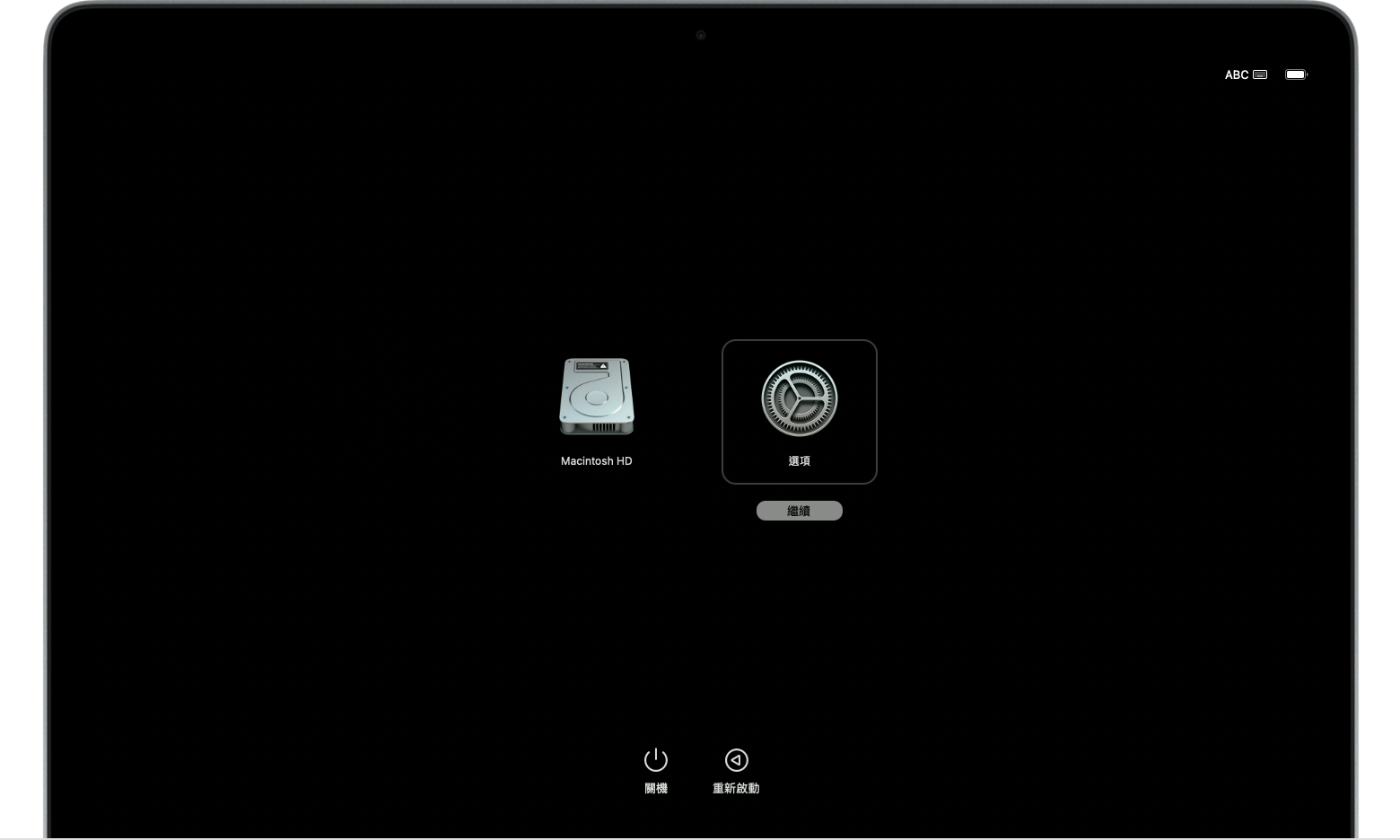
當系統詢問時,請選擇你知道密碼的使用者,然後輸入其管理員密碼。
當系統詢問時,請輸入你之前在這部 Mac 上使用的 Apple ID 和密碼。忘記你的 Apple ID 嗎?
在工具程式視窗中,請選擇「磁碟工具程式」,然後按一下「繼續」。
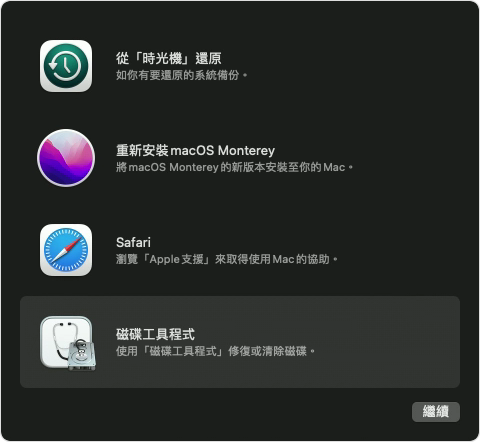
在「磁碟工具程式」側邊欄的「內部」部分,請確保你看到名為 Macintosh HD 的卷宗。看不到 Macintosh HD 嗎?
如果你曾使用「磁碟工具程式」為內置啟動磁碟加入卷宗,請在側邊欄中選取每個額外的內部卷宗,然後點擊工具列中的刪除卷宗 (–) 按鈕,以刪除該卷宗。
執行此步驟時,請忽略任何名為 Macintosh HD 或 Macintosh HD-Data 的內部卷宗,以及側邊欄「外部」和「磁碟映像檔」部分中的任何卷宗。
接下來,請在側邊欄中選擇 Macintosh HD。
按一下工具列中的,然後指定名稱和格式:
名稱:Macintosh HD
格式:APFS
按一下「清除」。然而,如果你看到「清除卷宗群組」按鈕,請改為按一下該按鈕。
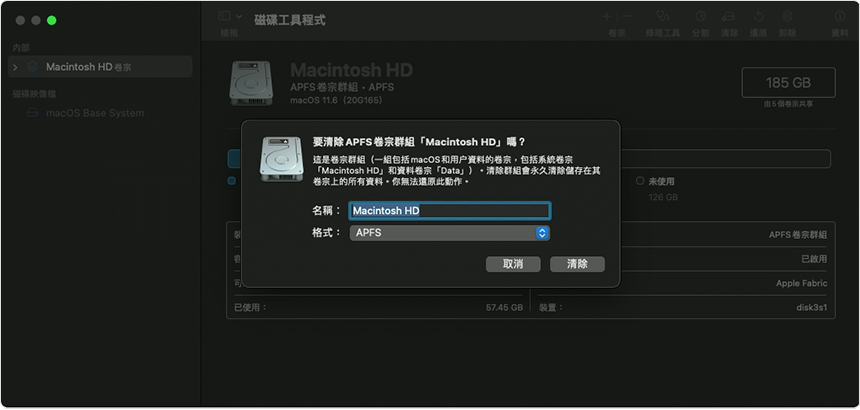
當系統詢問時,請輸入你的 Apple ID。忘記你的 Apple ID 嗎?
當系統詢問你是否確定要清除這部 Mac 時,請按一下「清除 Mac 並重新啟動」。
當 Mac 重新啟動時,請按照畫面上的指示選擇語言。
你的 Mac 現在會嘗試啟動,這需要互聯網連線。使用選單列中的 以選擇 Wi-Fi 網絡,或者連接網絡接線。
當 Mac 啟動後,按一下「離開到還原工具程式」。
如要從剛清除的磁碟重新啟動,請在工具程式視窗中選擇「重新安裝 macOS」,然後按一下「繼續」並按照畫面上的指示重新安裝 macOS。如果先前安裝了 macOS 升級版,可能會得到升級之前在使用的 macOS 版本。
如果「磁碟工具程式」沒有顯示 Macintosh HD
內置啟動磁碟應該是「磁碟工具程式」側邊欄所列的第一個項目,名為 Macintosh HD (除非你更改了其名稱)。如果看不到,請選擇 Apple 選單 >「關機」,然後從 Mac 拔除所有不必要的裝置並重試。
如果磁碟仍未在「磁碟工具程式」出現,或者「磁碟工具程式」報告無法完成清除程序,即表示 Mac 可能需要維修。如需協助,請聯絡 Apple 支援。
如想深入了解「磁碟工具程式」的使用方法,請參閱「磁碟工具程式使用手冊」。
